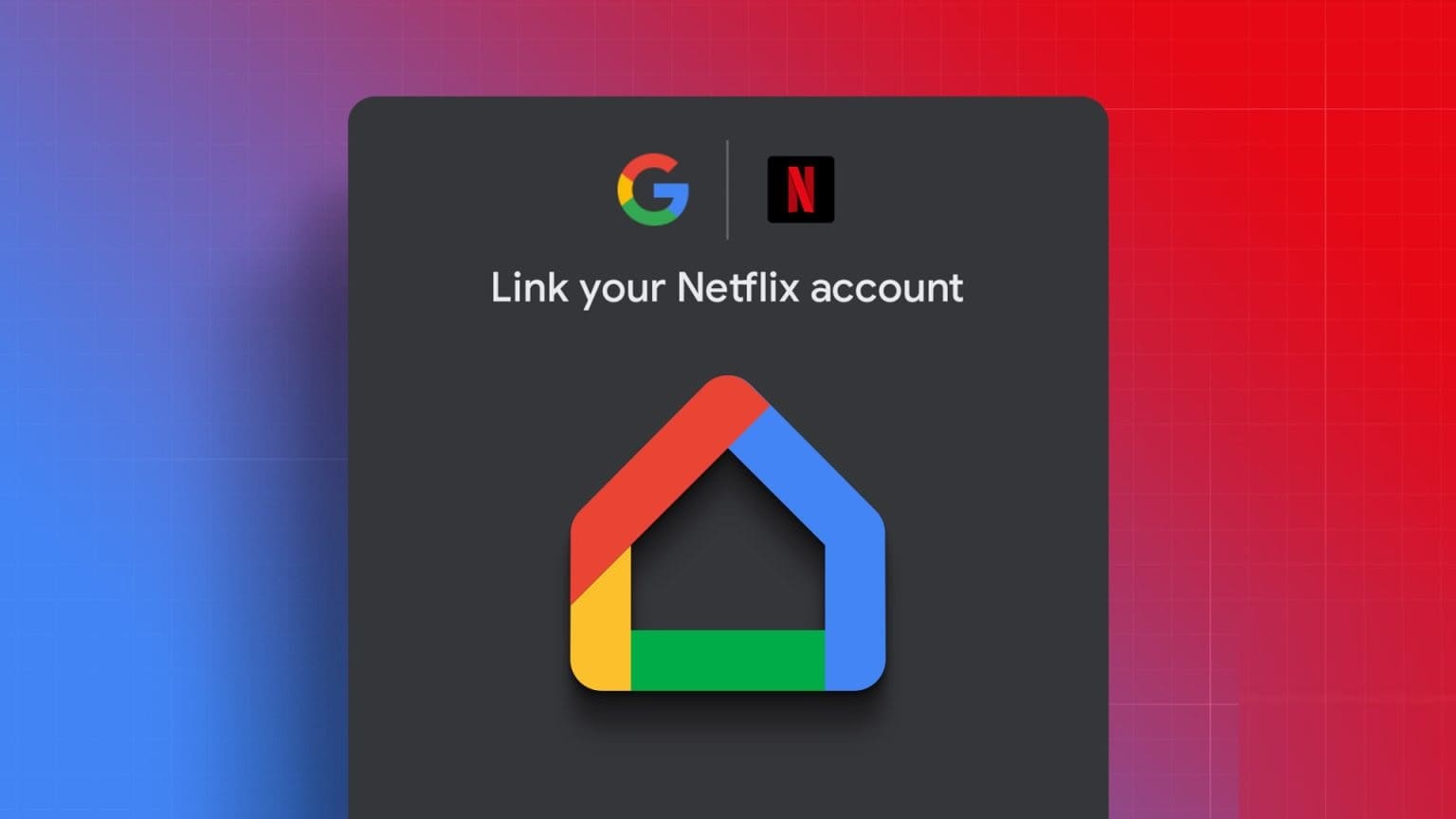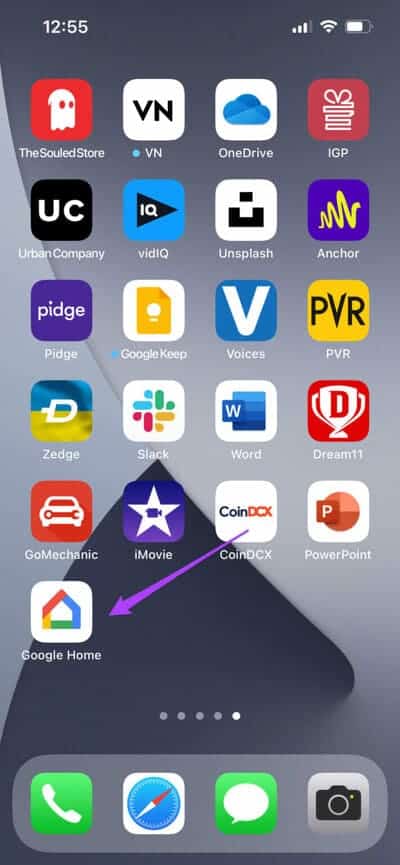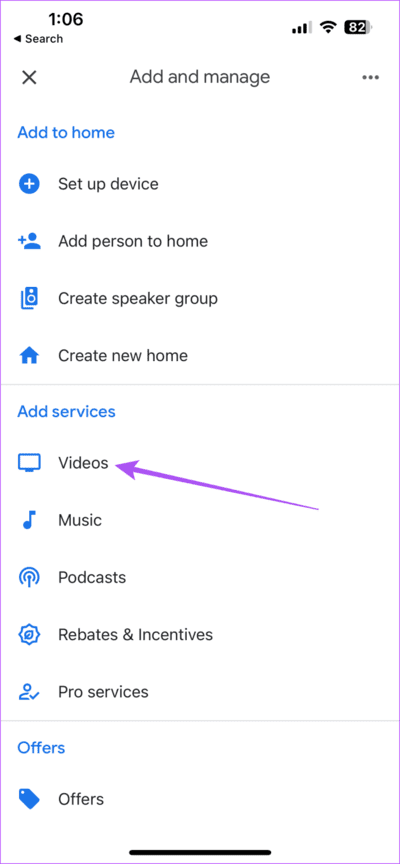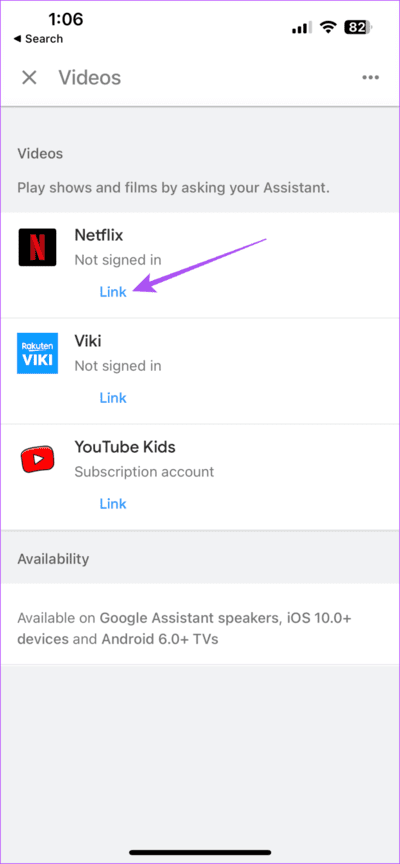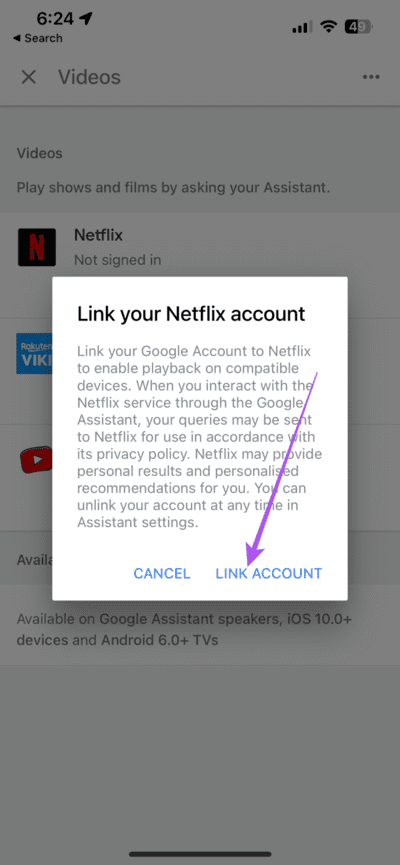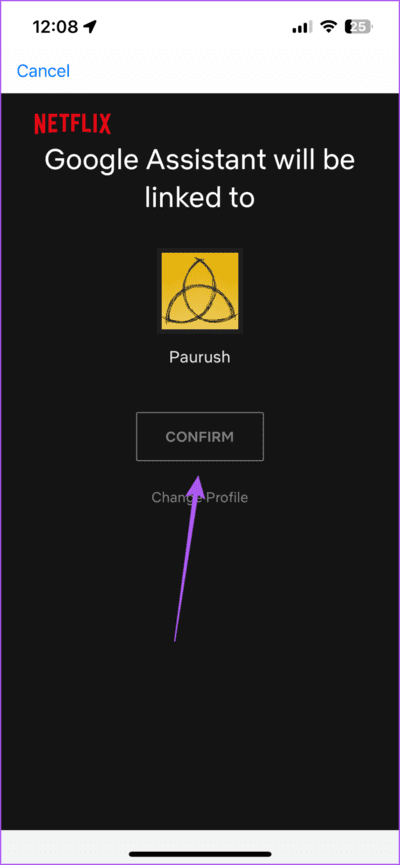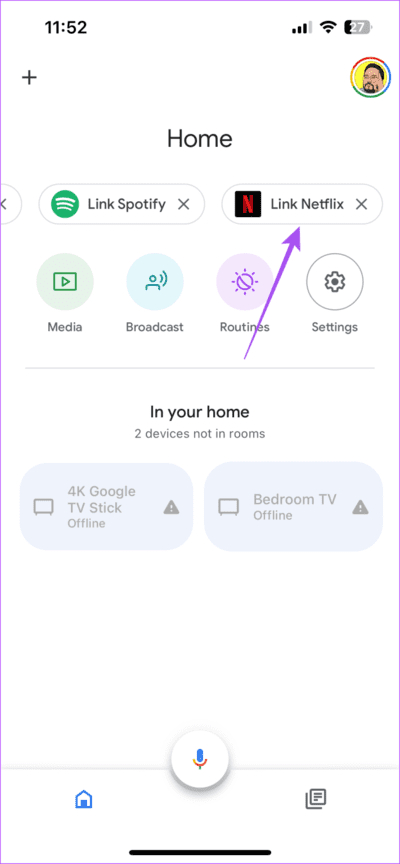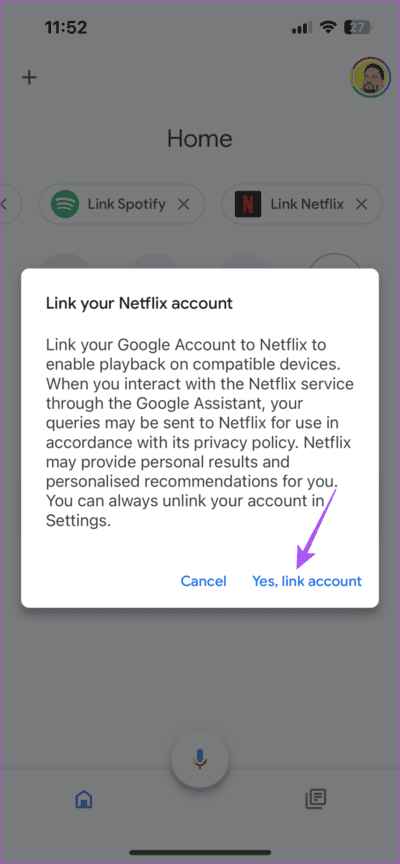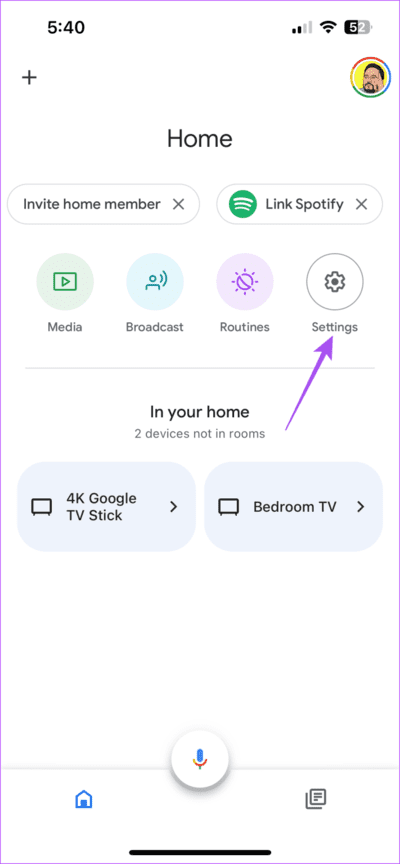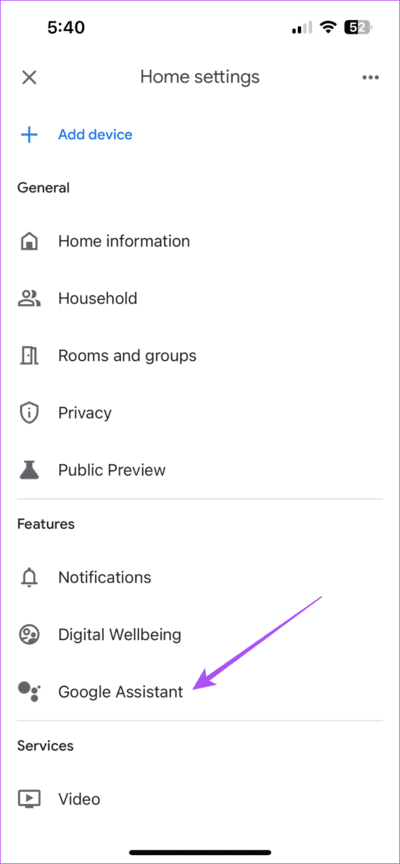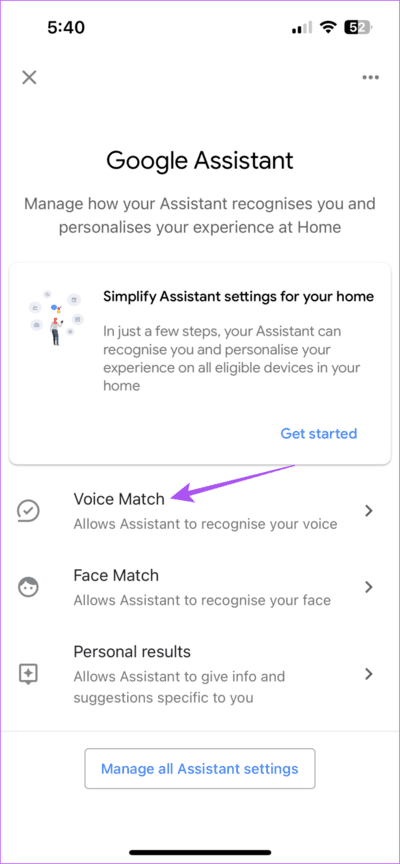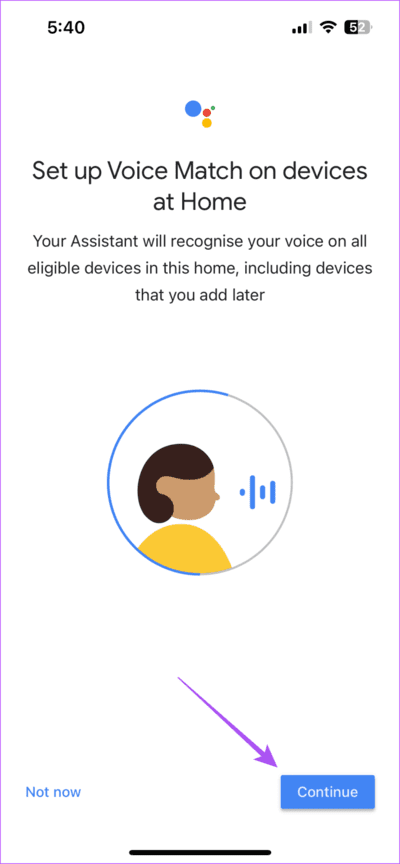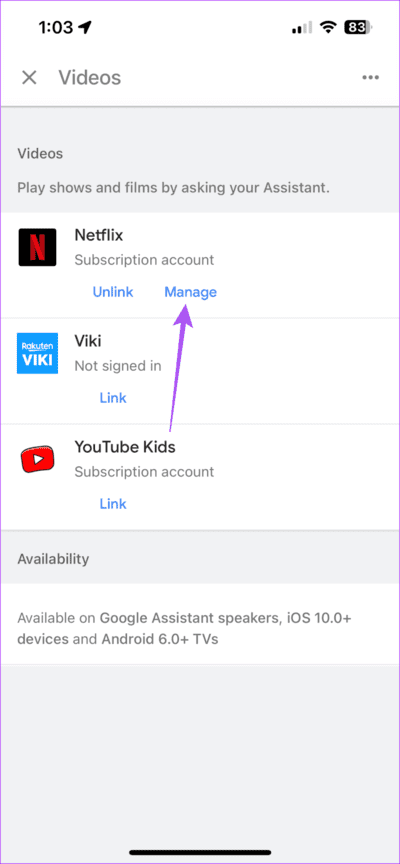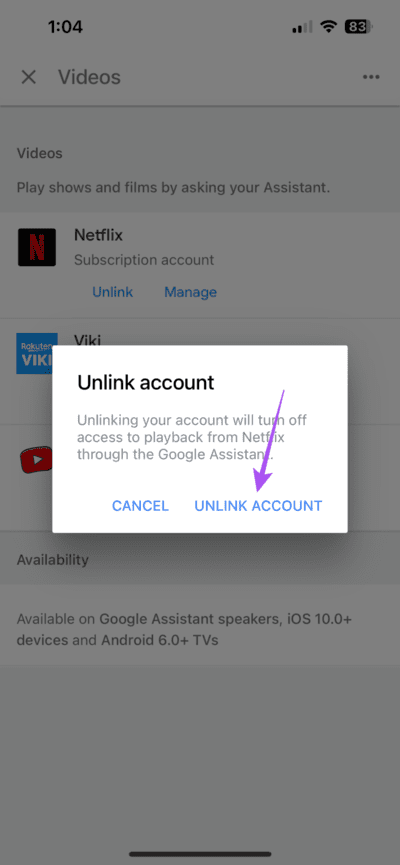iPhone 및 Android에서 Netflix를 Google Home에 연결하는 방법
신청할 수 있습니다. Google 홈 Google 계정으로 모든 기기를 제어하세요. 스마트 스피커가 될 수 있으며 둥지 허브 및 비디오 초인종 안드로이드 TV 그리고 더. Google Play를 사용하여 Google 기기에서 다양한 서비스를 연결하여 동영상을 보고 음악이나 팟캐스트를 들을 수 있습니다. 구글 홈 앱.
연결에 사용할 수 있는 서비스 중 하나는 다음과 같습니다. 넷플릭스 구글 홈과 함께. 이 게시물은 단계를 공유합니다 넷플릭스 계정 연결 iPhone 및 Android 기기에서 Google Home을 사용할 수 있습니다. 자신의 기기에서 최신 버전의 Google Home 앱을 사용하고 있는지 확인하세요.
Netflix를 Google Home에 연결해야 하는 이유
Google 계정을 사용하는 기기가 여러 개인 경우 수동으로 제어하기 어렵습니다. 집에 TV가 두 대 이상 있고 Netflix에서 좋아하는 에피소드를 시청하기 전에 서로 다른 리모컨을 혼동하는 경우도 마찬가지입니다. Netflix 계정을 Google Home에 연결하면 음성 명령을 사용하여 연결된 Android TV에서 Netflix 시청을 시작할 수 있습니다. Android TV가 Chromecast를 지원하는지 확인하세요. 또한 Google 어시스턴트를 지원하는 스마트 스피커가 있어야 합니다.
Google 어시스턴트에게 재생/일시중지, 에피소드 건너뛰기, 에피소드 되감기, 자막 재생과 같은 Netflix 작업을 제어하도록 요청할 수 있습니다. Google의 음성 인식 스피커가 명령을 인식하고 Android TV에서 실행합니다.
Netflix를 Google 홈에 연결
Netflix 계정을 Google Home에 연결하는 단계를 확인하세요. 단계는 Android 및 iPhone 사용자 모두에게 동일하게 유지됩니다.
단계1 : 앱 열기 Google 홈 iPhone 또는 Android 기기에서.
단계2 : 로그인 구글 당신이 아직하지 않았다면 당신 자신.
3단계: 아이콘을 클릭하십시오+ " (더하기 기호)를 클릭합니다.
4 단계: 찾기 비디오 클립 추가 섹션 아래 서비스.
단계5 : 아래 링크를 클릭하세요 넷플릭스.
6단계: 프롬프트가 나타나면 "넷플릭스 계정 연결" , 연결 선택 الحساب.
7 단계: 화면의 단계를 따릅니다. Netflix 계정 정보를 입력하려면 당신의.
단계8 : 로그인 후 선택 프로필 넷플릭스 당신과 언론 تأكيد.
또는 Netflix를 Google Home에 연결하는 방법은 다음과 같습니다. 단계는 iPhone 및 Android에서 동일하게 유지됩니다.
단계1 : 열다 구글 홈 앱 iPhone 또는 Android 기기에서.
단계2 : 상단에서 오른쪽으로 스와이프하고 넷플릭스 연결.
3단계로: 클릭 부디 ، 계정을 연결합니다.
단계4 : 화면상의 프로세스를 따르십시오. Netflix 프로필을 연결하려면 당신의.
계정을 연결한 후 "Ok Google, TV에서 1899 Netflix 재생해 줘"와 같은 명령을 말할 수 있습니다. Google Home 스마트 스피커가 Android TV에서 1899 Netflix를 재생하기 시작합니다.
GOOGLE HOME의 NETFLIX에 여러 계정 추가
친구나 가족도 음성 명령을 사용하고 싶다면 Google Home에서 여러 Netflix 계정을 연결할 수 있습니다. 단계는 Android 및 iPhone에서 동일하게 유지됩니다. 이를 수행하는 두 가지 방법이 있습니다.
Voice Match 사용
다른 사용자의 음성 명령을 녹음할 수 있도록 Google 어시스턴트의 Voice Match 기능을 사용할 수 있습니다. 활성화하는 방법은 다음과 같습니다.
단계1 : 앱 열기 Google 홈 iPhone 또는 Android 기기에서.
단계2 : 아이콘을 클릭하십시오 설정.
3단계: 아래로 스크롤하여 탭 구글 어시스턴트.
단계4 : 퍄퍄퍄 보이스 매치.
단계5 : 퍄퍄퍄 스마트 스피커 장치 목록에서.
6단계: 시작하려면 오른쪽 상단 모서리에 있는 계속을 클릭합니다.
화면의 단계에 따라 Voice Match 설정을 완료하세요.
당신도 할 수 있습니다 Google 어시스턴트의 음성 변경 스마트 스피커로 Google Home을 사용합니다.
연결 해제 기능 사용
계정 연결을 해제하고 Google Home에 새 Netflix 계정을 추가하도록 선택할 수도 있습니다. 방법은 다음과 같습니다.
단계1 : 열다 구글 홈 앱 iPhone 또는 Android 기기에서.
단계2 : 아이콘을 클릭하십시오 을 더한 왼쪽 상단 모서리에 있습니다.
3단계: 아래로 스크롤하고비디오를 선택합니다.
단계4 : 클릭 풀리다 아래에 넷플릭스.
단계5 : 계정 연결 해제를 클릭합니다. 그런 다음 화면의 지시에 따라 계정 연결을 해제하십시오.
6단계: 링크를 클릭하고 화면의 단계에 따라 새 계정을 추가합니다.
"관리다른 Netflix 프로필을 선택하고 Google 계정과 연결합니다.
Google 홈에서 넷플릭스 사용
Google Home 앱으로 Netflix를 더 편리하게 제어하세요. Google에서 제공하는 것 외에도 많은 타사 기기와 액세서리를 Google Home 스피커를 사용하여 제어할 수 있습니다. 관심이 있으시면 50달러 미만의 최고의 Google 홈 스마트 기기 목록을 확인하실 수 있습니다.